خواه در حال سخنرانی در دانشگاه باشید یا در جلسه مهم هیئت مدیره ارائه بدهید، احتمالاً باید یادداشت ها و ایده ها را با استفاده از پاورپوینت به دیگران نمایش دهید. این نه تنها باعث صرفه جویی در وقت شما می شود، بلکه به شما کمک می کند تا ارائه خود را نیز بهتر سازماندهی کنید. با این حال، ممکن است لازم باشد اطلاعاتی را از اسنادی که در قالب PDF هستند، بدست آورید و برای این منظور باید فایل های PDF را به PPT تبدیل کنید. در این مقاله از سایت سلام دنیا، نگاهی به مراحل تبدیل PDF به PowerPoint (تبدیل پی دی اف به پاورپوینت) و بهترین برنامه های مبدل PDF به PowerPoint، از جمله PDFelement خواهیم انداخت که برای تبدیل PDF به PPT یا PPTX قابل استفاده هستند.
چگونه فایل های PDF را به فایل های PowerPoint تبدیل کنیم؟
مراحل تبدیل PDF به PowerPoint (تبدیل پی دی اف به پاورپوینت)
مرحله 1: وارد کردن فایل PDF
برنامه را اجرا کرده و بر روی گزینه "Open File" در زبانه "Home" کلیک کنید. فایل PDF مورد نظر برای تبدیل را جستجو کرده و آن را انتخاب کنید.
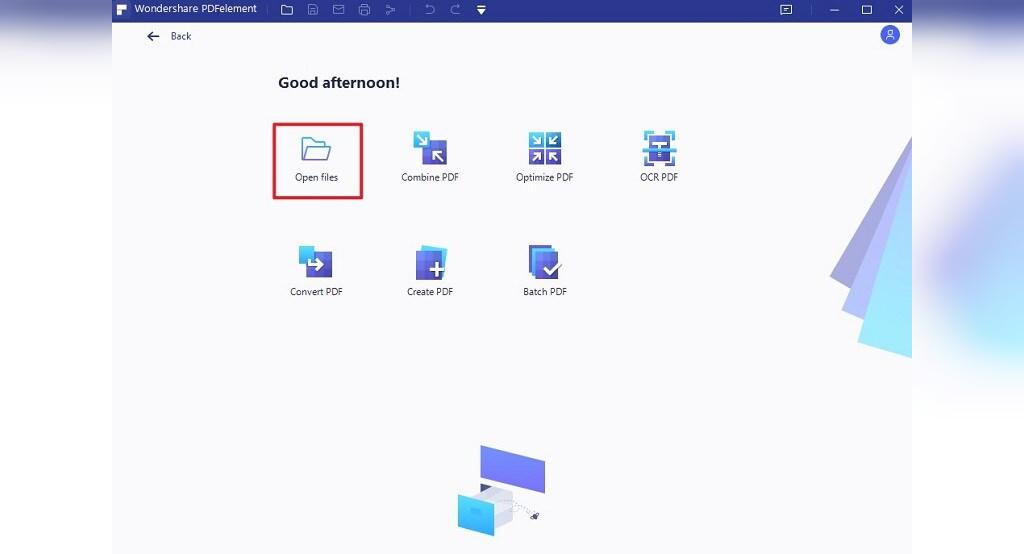
مرحله 2: فرایند تبدیل PDF به PPT را فعال کنید
بعد از باز شدن فایل PDF، به زبانه "Convert" بروید و روی دکمه "To PPT" کلیک کنید. برای تنظیمات روال تبدیل پنجره ای باز خواهد شد.
حتما بخوانید: آموزش تصویری تبدیل فایل های پاورپوینت به PDF
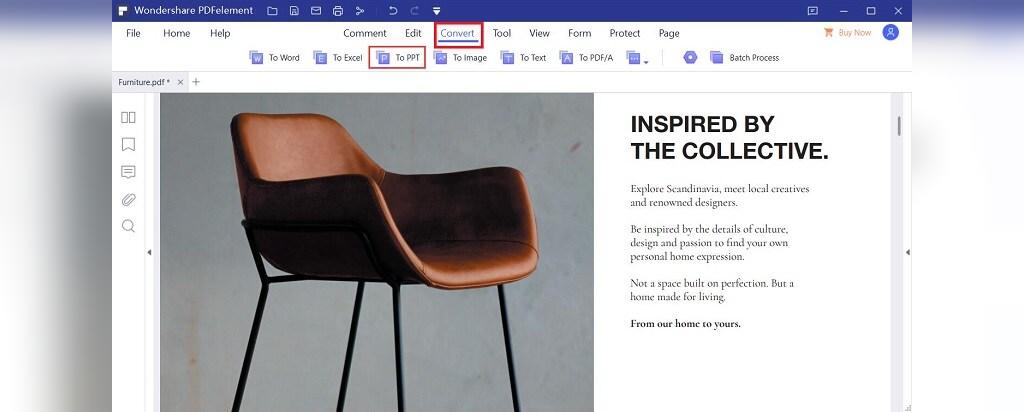
مرحله 3: تبدیل PDF به PowerPoint
در صورت لزوم گزینه های این پنجره را تنظیم کنید. سپس هنگامی که آماده شدید، بر روی گزینه "Convert" در گوشه پایین سمت راست صفحه کلیک کنید. با این کار می توانید فایل های PDF را به PPTX تبدیل کنید.
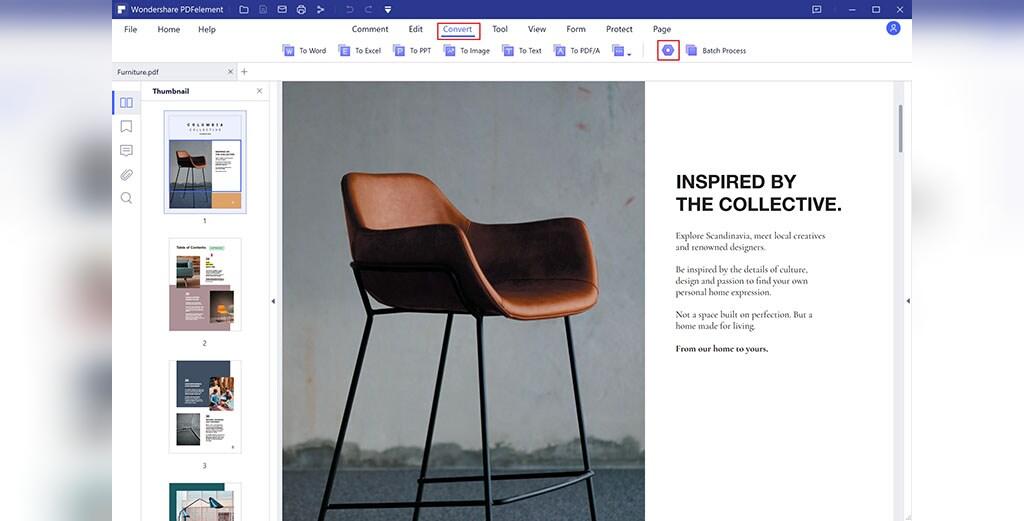
نحوه تبدیل فایل های PDF اسکن شده به فایل های PPTS قابل ویرایش
مرحله 1: عملکرد OCR را فعال کنید
هنگامی که یک PDF اسکن شده را در برنامه PDFelement باز می کنید، به شما اعلان انجام OCR نمایش داده می شود تا فایل را به حالت قابل ویرایش تبدیل کنید. برای دانلود ویژگی OCR ابتدا روی آن کلیک نمایید.
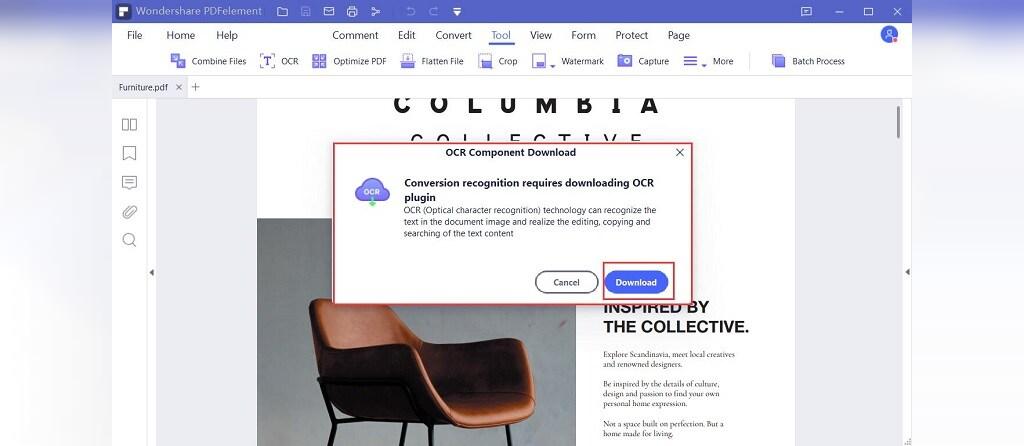
مرحله 2: تبدیل PDF اسکن شده به PPT
هنگامی که رابط OCR را دریافت کردید، زبان صحیح محتوای PDF خود را برای انجام OCR انتخاب کنید. پس از انجام OCR فایل PDF ایجاد شده قابل ویرایش خواهد بود. اکنون می توانید آن را مستقیماً به یک فایل قابل ویرایش PPT تبدیل کنید.
حتما بخوانید: 3 روش ساده تبدیل فایل PDF به Word
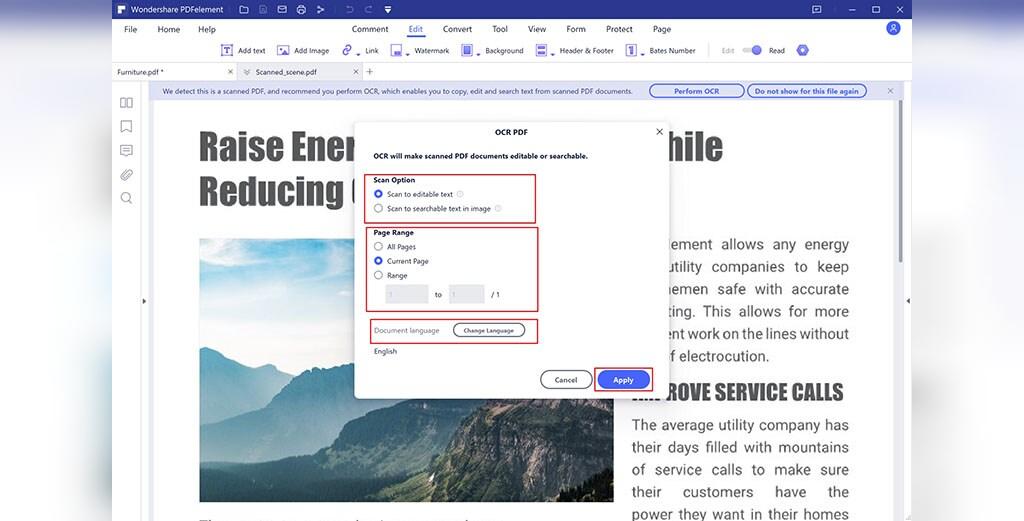
تبدیل PDF به PPT با نرم افزار ProPDF Converter Pro
ProPDF Converter Pro یک مبدل حرفه ای PDF به PPT است که به شما امکان می دهد فایل های PDF خود را بدون دردسر تبدیل کنید. این برنامه فرمت های خروجی مانند PowerPoint Word، تصویر، Excel EPUB HTML، متن غنی و متن ساده را پشتیبانی می کند. این نرم افزار دارای یک پلاگین OCR داخلی است که به شما امکان می دهد فایل های PDF اسکن شده را به هر قالب خروجی پشتیبانی شده در بالا تبدیل کنید. همچنین از تبدیل فایل های PDF محافظت شده (رمز دار) نیز پشتیبانی می کند.
مرحله 1: فایل PDF را وارد کنید
برنامه را اجرا کرده و فایل PDF خود را با موس گرفته و به داخل برنامه بیندازید یا می توانید بر روی دکمه "Add PDF Files" کلیک کنید.
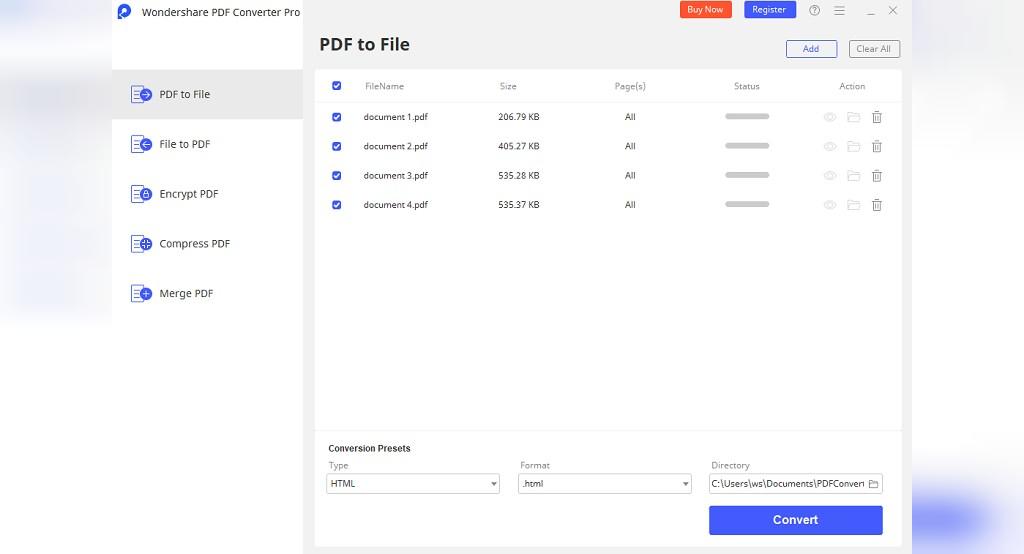
مرحله 2: Microsoft PowerPoint را به عنوان فرمت خروجی انتخاب کنید
بر روی لیست کشویی موجود در قسمت "Output Format" کلیک کرده و Microsoft PowerPoint را انتخاب کنید. اگر فقط می خواهید بخشی از فایل PDF خود را تبدیل کنید، می توانید محدوده صفحات موردنظر را انتخاب نمایید.

مرحله 3: PDF را به PPTS تبدیل کنید
در صورت لزوم ویژگی های این قسمت را تنظیم کنید. سپس هنگامی که آماده شدید، بر روی دکمه "Convert" در گوشه پایین سمت راست صفحه کلیک کنید.
دانلود برنامه رایگان تبدیل pdf به powerpoint
نرم افزار رایگان PDFelement برای تبدیل PDF به PowerPoint
PDFelement یکی از بهترین برنامه های رایگان مبدل PDF به PowerPoint است. این نرم افزار از قالب های قابل ویرایش مانند Word ، Excel ، PowerPoint ، EPUB ، Images ، Rich Text HTML و Plain Text پشتیبانی می کند. در مقایسه با برنامه های آنلاین مبدل PDF به PPT، این مبدل PDF به لطف داشتن گزینه های امنیتی قوی، گزینه بهتری است.
با استفاده از این نرم افزار می توانید پردازش، تبدیل، افزودن نشانه ها، حذف نشانه ها، افزودن نقش زمینه (واترمارک)، افزودن کلمات عبور و همچنین ویرایش فایل ها را به صورت دسته ای انجام دهید. این مبدل PowerPoint به شما امکان می دهد متن را ویرایش کرده، تصاویر اضافه نموده، صفحات را تغییر داده و اندازه و نوع قلم را تغییر دهید. PDFelement همچنین به شما امکان می دهد با مرتب سازی مجدد صفحات، فایل های PDF خود را سازماندهی کنید. اگر می خواهید دسترسی افراد به فایل PDF خود را محدود کنید، می توانید با استفاده از این نرم افزار برای فایل PDF خودر کلمه عبور تعیین کنید
علاوه بر این، PDFelement به شما امکان می دهد. OCR روی فایل های PDF، امضای PDF، ادغام PDF و فشرده سازی فایل های PDF را انجام دهید. این برنامه با نسخه های 7، 8، 8.1، Vista و 10 ویندوز و همچنین macOS از 10.12 تا آخرین نسخه 10.15 کاتالینا سازگاری دارد.
روش های دیگر برای تبدیل PDF به PPT
1. مبدل Xilisoft Converter PDF
یکی دیگر از مبدل های PDF به پاورپوینت مبدل Xilisoft Converter PDF است. این نرم افزار شامل یک رابط کاربری کاربرپسند است که به شما امکان می دهد PDF ها را به راحتی به یک فایل PowerPoint قابل ویرایش با حفظ طرح و قالب تبدیل کنید. در صورت تمایل می توانید با استفاده از این برنامه فایل پاورپوینت خود را از ابتدا ایجاد کنید. Xilisoft PDF به PowerPoint از تبدیل دسته ای فایل ها به قالب پاورپوینت نیز پشتیبانی می کند. بنابراین، اگر چندین فایل PDF برای تبدیل دارید، می توانید از این نرم افزار استفاده کنید. این نرم افزار از ویندوز Vista ،10 ،8 ،7 و XP پشتیبانی می کند.
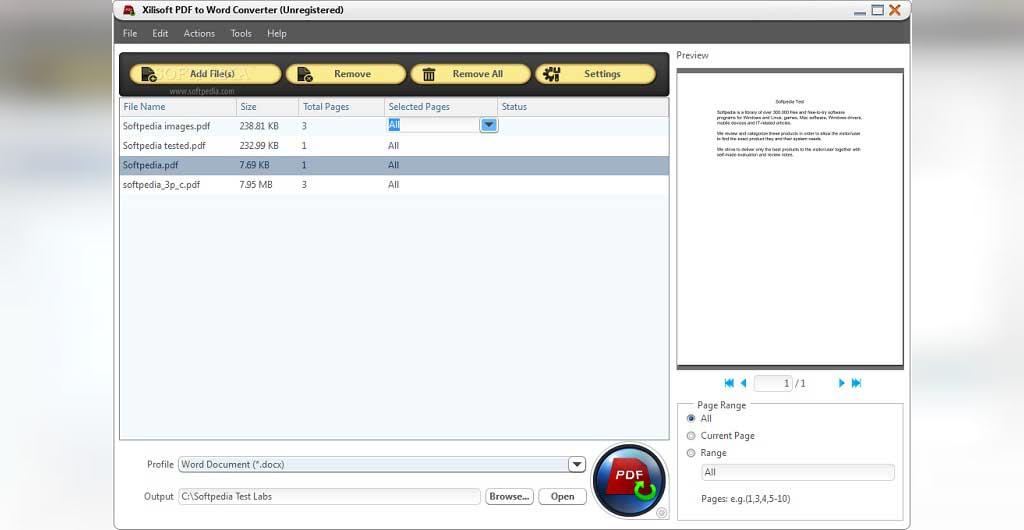
2. VeryPDF PDF to PowerPoint Converter
این برنامه از تبدیل فایل های PDF محافظت شده با کلمات عبور نیز پشتیبانی می کند. فایل های پاورپوینت تبدیل شده از کیفیت بالا و قابلیت ویرایش برخوردار هستند. شما می توانید متن و تصاویر را در فایل های تبدیل شده ویرایش کنید. ابزار مبدل VeryPDF چند زبانه است و از زبانهایی مانند: انگلیسی، چکی، چینی، آلمانی، سوئدی، کره ای، هلندی، نروژی، لهستانی، پرتغالی، ایتالیایی و ... پشتیبانی می نماید. این برنامه روی ویندوز XP ،8 ،7 ،Vista و 10 کار می کند.
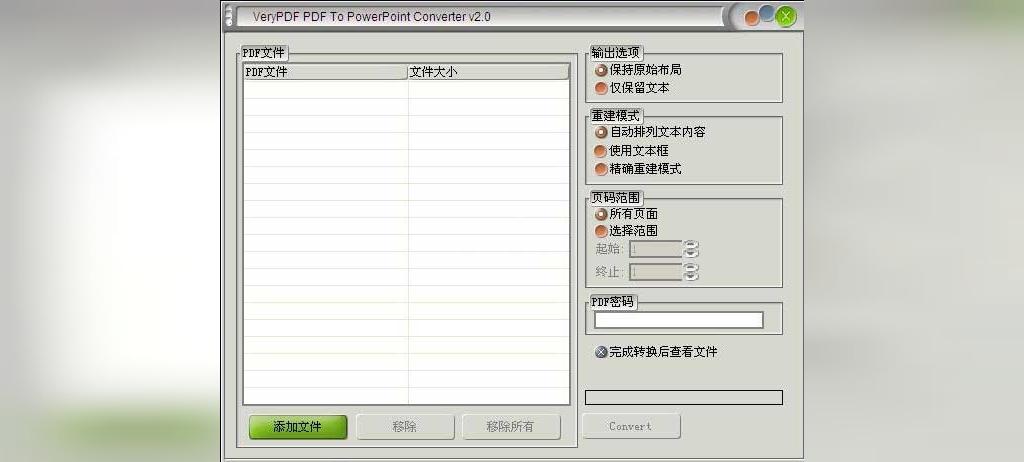
3. نرم افزار Foxit Phantom برای ویرایش pdf
اگر به دنبال یک نرم افزار ویرایش PDF با امکانات کامل هستید، ممکن است Foxit همان چیزی باشد که به دنبال آن می گردید. این نرم افزار یک مبدل PDF به PPT، ویرایشگر PDF و یک برنامه تولید فایل های PDF است. همانند PDFelement، این نرم افزار فایل های PDF را به فرمت هایی مانند: PowerPoint ،Excel ،Word ،HTML ،EPUB ،Images ،RTF و TXT تبدیل می کند. برای تبدیل فایل های PDF، باید آن را بارگذاری کرده و سپس قالب خروجی مناسب را انتخاب کنید.
حتما بخوانید: نحوه ادیت پی دی اف
Foxit همچنین می تواند فایل های PDF را از چند نوع فایل از جمله:PowerPoint ،Word Outlook و Visio ایجاد کند. این ویرایشگر PDF به شما امکان می دهد متن، تصاویر و صفحات موجود در فایل PDF خود را ویرایش کنید. این برنامه به خوبی با گزینه اشتراک گذاری با پست الکترونیک ادغام شده است و همچنین می تواند از فایل PDF شما با ایجاد کلمه عبور محافظت کند. همچنین این برنامه به شما امکان می دهد PDF خود را امضا کرده و قفل آن را باز کنید. قسمت جذاب این نرم افزار این است که ویژگی OCR آن به شما امکان ویرایش فایل های PDF اسکن شده را نیز می دهد. این برنامه با نسخه های ویندوز 7، 8 و 10 سازگار است.
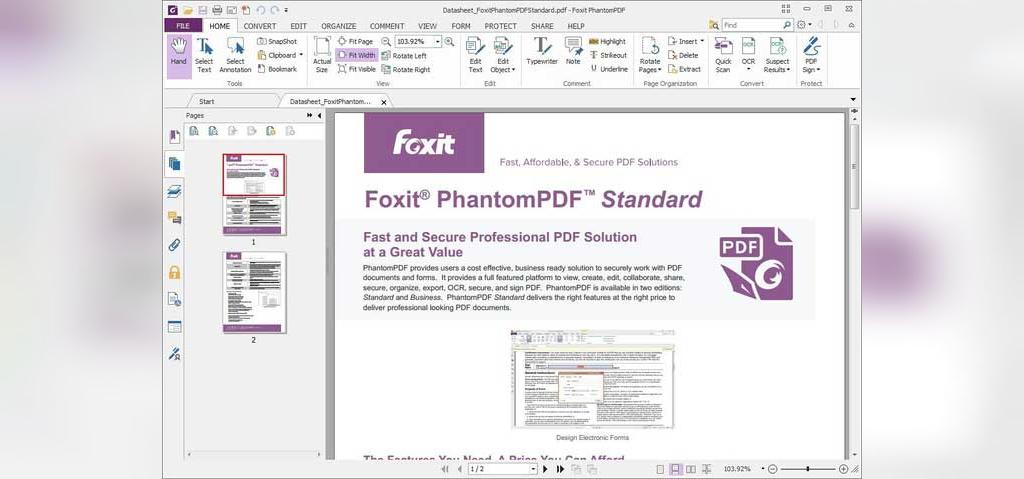
سخن آخر
ممکن است لازم باشد اطلاعاتی را از اسنادی که در قالب PDF هستند، بدست آورید و برای این منظور باید فایل های PDF را به PPT تبدیل کنید. ما در این پست مراحل ساده تبدیل پی دی اف به پاور پوینت را به شما آموزش دادیم. امیدوارم که این مطلب سلام دنیا برای شما مفید بوده باشد. می توانید تجربیات و سوالات خود را در خصوص تبدیل فایل pdf به powerpoint با ما در بخش نظرات در میان بگذارید. همچنین می توانید این پست را در شبکه های اجتماعی با دوستان خود به اشتراک بگذارید.

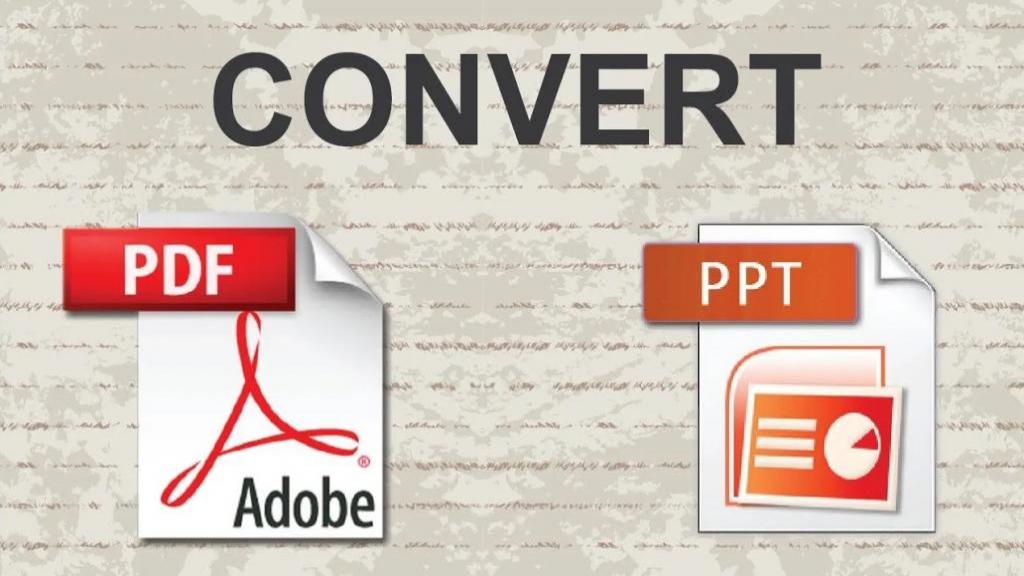
دیدگاه ها